2023年11月02日 Bianca U-NEXT 動画 ダウンロード
2023年11月02日 Bianca U-NEXT 動画 ダウンロード
Paraviは、TBSテレビ・テレビ東京・WOWOWが連携して運営する動画配信サービスです。国内ドラマやバラエティーを豊富に扱っているのが特徴です。2023年6月30日よりU-NEXTと統合されたので、Paraviの作品は今U-NEXTで配信しています。
今回はPC・スマホでParavi動画をダウンロードする方法について徹底解説していきます。
目次CLOSE
CleverGet U-NEXT動画ダウンロードは、Paraviを含め、U-NEXT内のドラマ、映画、アニメ、バラエティなど全ての動画を気軽にダウンロードできます。最大1080Pの高画質でMP4/MKV動画に保存できるので、PC、スマホなどのデバイスで再生したり、SDカードに移動したりすることができます。一括ダウンロード機能もサポートしているので、複数エピソードやシリーズをまとめて保存できます。さらに、多言語字幕や吹き替え音声を自由に指定して保存することも可能です。



CleverGetでParavi動画をダウンロードする手順:
Paraviダウンロード機能とは、iPhone・Androidスマホ用U-NEXTアプリ内でParavi動画をダウンロードしてオフラインで再生できる機能です。
Paraviダウンロード方法:
作品の詳細画面かエピソード一覧を開き、右のダウンロードボタンをタップすると、ダウンロードが始まります。
U-NEXTアプリでダウンロードしたParavi動画は、[ライブラリ]-[ダウンロード済み]に保存されます。
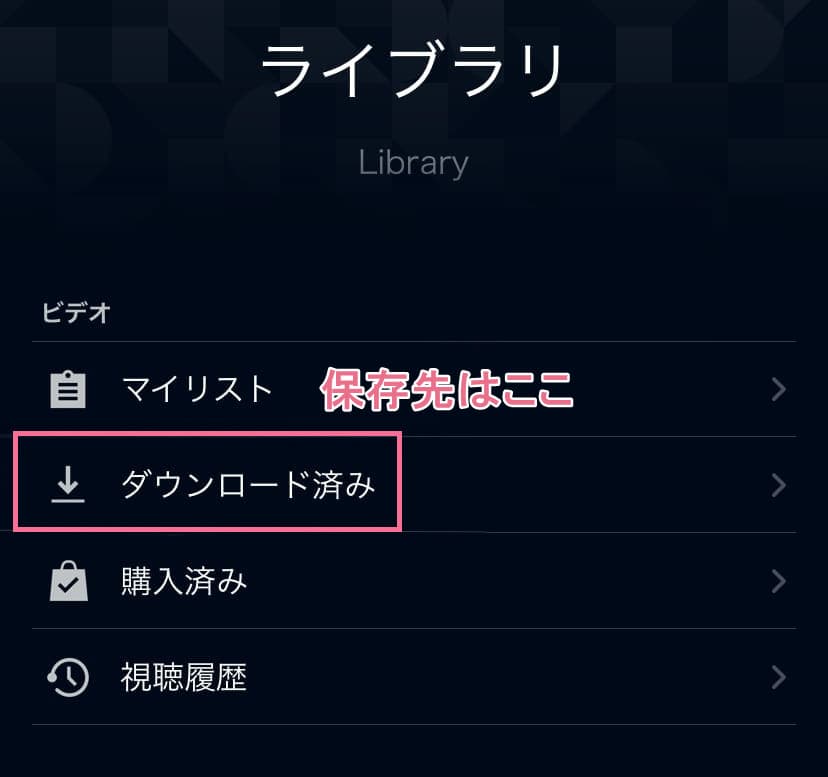
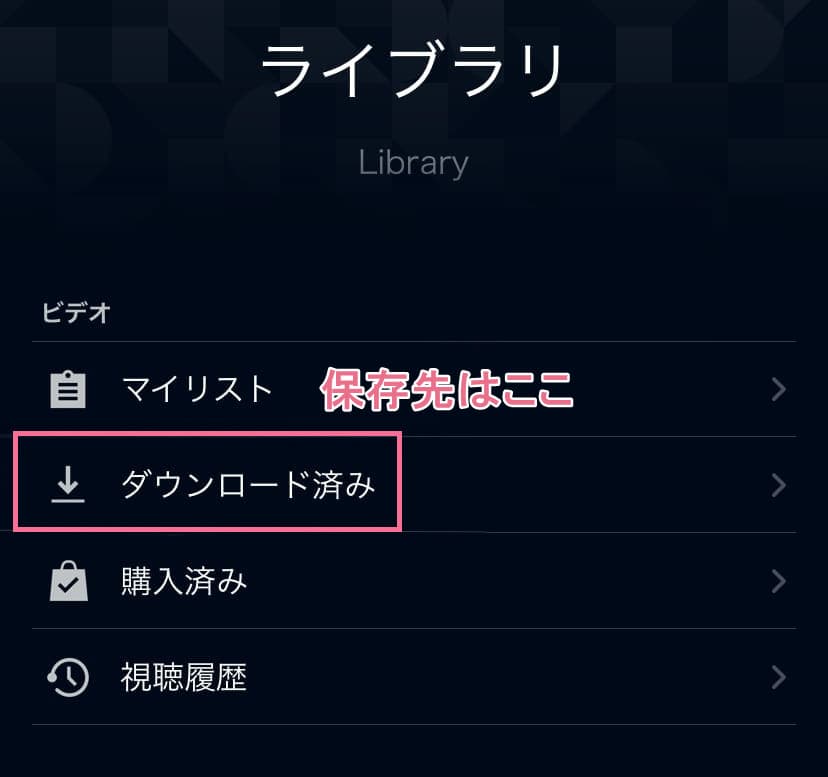
データ(ギガ)通信量は、ダウンロードした作品の長さや画質により異なります。
ダウンロード画質は左上のアイコンを選択して、「設定・サポート」-[画質設定]-[ダウンロード]から変更できます。「高画質」や「標準」という2つの画質が選択できます。
データ通信量の目安:
ダウンロード中には、大量のデータ通信が発生すると、回線全体の通信速度が遅くなってしまうので、なるべくWi-Fi環境下でのダウンロードを行うことをおすすめします。
U-NEXTでダウンロードした見放題作品は解約後、すべて視聴できなくなります。
Paravi動画を永久保存したい場合、PC経由でCleverGet U-NEXT動画ダウンロードという専門保存ソフトを使うことをおすすめします。
U-NEXTでは全ての作品がダウンロードできるわけではありません。
作品がダウンロードできるかどうかは、詳細画面にダウンロードアイコンがついているかどうかで判断できます。
U-NEXTのダウンロード機能は、スマホ・タブレットの専用アプリ内でしか利用できません。
PCにParavi作品をダウンロードしたい場合は、外部ツールのCleverGet U-NEXT動画ダウンロードを利用することをおすすめします。
U-NEXTでダウンロードしたParavi作品は、最大48時間の視聴期限があります。
再生期限が過ぎている場合は、ネットに接続して期限を更新する必要があります。
U-NEXTの月額会員に登録していれば、アプリ内でParavi動画をダウンロードするのにお金は一切かかりません。
Paravi動画をダウンロードする時に速度が遅くなったり、通信エラーが表示されたりする場合は、インターネット回線の通信速度を確認してみましょう。
デバイスを再起動するか、ネットを再接続して通信速度が解消されることもあります。
前述の通り、U-NEXTアプリ内でダウンロード機能を利用するにはいろいろな制限があります。原因が色々ありますが、詳しくは下記の記事をご参照ください。
残念ながら、U-NEXTアプリ内でダウンロードしたParavi動画の保存先は、SDカードなどの外部ストレージに変更することはできません。
どうしてもSDカードに保存したい場合、CleverGet U-NEXT動画ダウンロード経由でParavi作品をMP4動画にダウンロードしてから、SDカードに移行する方法をお勧めします。
今回はPC・スマホでParavi動画をダウンロードする方法について解説しました。U-NEXTアプリ内でParavi動画をダウンロードするには、解約後が見れないとか、何らかの原因でダウンロードできないとか、SDカードに保存できないとか、様々な制限があります。
CleverGet U-NEXT動画ダウンロードを使えば、PCでParavi動画を高画質のままMP4動画にダウンロードでき、上記の問題を簡単に解決!ぜひ一度お試しましょう。



Rating: 4.7 / 5 (13 Reviews)
関連トピック
2024-07-15
LAXDは安全?無料?LAXD VideoとLAXDマーケットの使い方・動画ダウンロード方法を解説!
2024-07-08
ABEMA ペイパービュー(PPV)とは?購入方法・視聴方法・録画ダウンロードなどを解説!
2024-07-04
Netflixの画面共有のやり方!真っ暗になって画面共有できない対処法も解説!【PC/iPhone/Android】
2024-06-11
ブラウザから動画をダウンロードできるおすすめツール9選!
2024-06-11
【高画質】M3U8動画(HLS)をダウンロード・保存する方法8選
2024-06-11
2024年検証済み!ドラマ無料サイトおすすめ10選!日本・韓国・中国ドラマが見放題!
30日間
返金保証
30日間の全額返金保証を提供しております。返金ポリシーにより、全てのお客さまに、安心して最高のサービスと製品を提供させていただきます。
1営業日以内
サポート対応
1営業日以内に安心サポート。お客様サポートや技術サポートでも経験豊富なスタッフが迅速に対応しております。
1,000万以上
のユーザー
全世界で千万以上のお客さまや法人様にご利用いただいています。信頼性が高く、ユーザーが安心して利用できる製品を提供いたします。
100%安全
安心ショップ
オンラインストアのデータ通信はベリサイン社の最新技術によって保護されています。安全なショッピングをお楽しみいただけます。




